iOS 14 versijoje Apple atliko kapitalinį remontą valdikliai ir pristatė valdiklių prie Pradinis ekranas , tačiau proceso metu buvo pašalintas mėgstamas „IOS 13“ valdiklis „Favorites“.

Parankinių valdiklis leido vartotojams nustatyti tam tikrus kontaktus ir susisiekimo būdus kaip parankinius, kurie buvo lengvai pasiekiami, todėl galite, pavyzdžiui, pridėti mėgstamą parinktį, skirtą susirašinėjimui Erikui arba skambinti Danui, tuos veiksmus atlikdami palietę valdiklį.
Kodėl „Favorites“ valdiklis buvo pašalintas, yra paslaptis ir gali būti, kad „Apple“ planuoja jį vėl pristatyti paprasčiausiai, tačiau kol kas tie, kurie pasitikėjo valdikliu, gali atkurti jo funkcijas naudodami sparčiuosius klavišus. Tai reikalauja šiek tiek pastangų, bet gali būti verta investuoti laiką, jei dažnai pasitikėjote savo Parankiniais.
Parankinių nuorodos kūrimas
Padaryti spartųjį klavišą, atkartojantį Parankinių valdiklio veikimą, nėra pernelyg sudėtinga, bet jei norite kelių mėgstamiausių parinkčių, turėsite sukurti atskirą nuorodą kiekvienai iš jų sparčiųjų klavišų programoje.
- Atidarykite sparčiųjų klavišų programą.
- Viršutiniame kairiajame kampe bakstelėkite etiketę „← Spartieji klavišai“.
- Bakstelėkite aplanko piktogramą viršutiniame dešiniajame kampe, kad sukurtumėte naują aplanką. Mėgstamiausi spartieji klavišai turi būti aplanke, jei norite juos naudoti su sparčiųjų klavišų valdikliu.
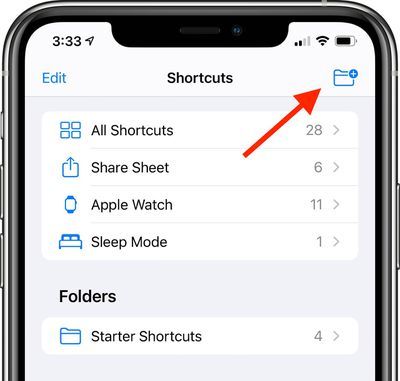
- Pavadinkite aplanką (mūsų atveju „Mėgstamiausi“) ir pasirinkite piktogramą.
- Bakstelėkite naują aplanką („Mėgstamiausi“), tada bakstelėkite „+“ piktogramą, kad pradėtumėte kurti nuorodas.
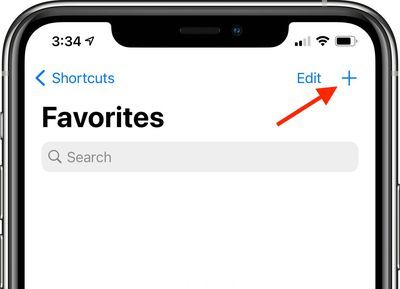
Po šio veiksmo yra šiek tiek kitokių nuorodų kūrimo metodų, kuriuos galima naudoti kuriant greito kontakto parinktis, norint kam nors skambinti, naudoti „FaceTiming“ ir siųsti žinutes.
Spartusis klavišas, norint kam nors paskambinti
- Bakstelėkite Pridėti veiksmą ir ieškokite „Telefonas“ arba „Skambinti“.
- Bakstelėkite programą Telefonas.
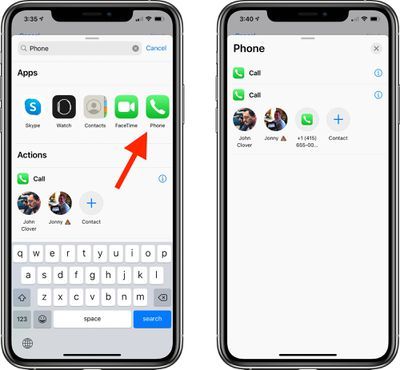
- Bakstelėkite vieną iš siūlomų kontaktų, kuriuos siūlo „Shortcuts“, arba bakstelėkite mygtuką „+“, kad pasirinktumėte kitą kontaktą.
- Įsitikinkite, kad jūsų sukurtame sparčiajame klaviše nurodyta Skambinti [Kontakto vardas].
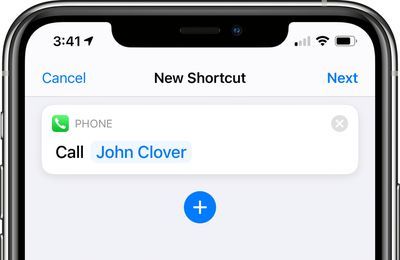
- Bakstelėkite Kitas.
- Suteikite nuorodai pavadinimą. (Mūsų atveju „skambink Jonui“)
- Bakstelėkite piktogramą kairėje prie pavadinimo, kad pasirinktumėte ir spalvą, ir nuorodos piktogramą.
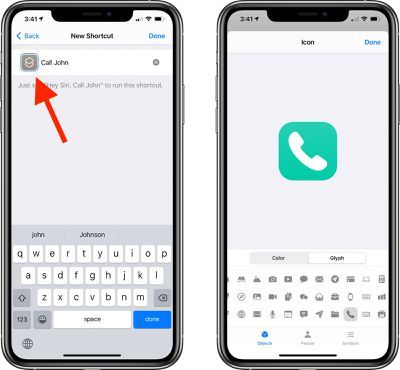
- Bakstelėkite „Atlikta“.
Kai paliesite Atlikta, jūsų nuoroda, skirta paskambinti vienam iš jūsų kontaktų, bus pateikta atitinkamame sparčiųjų klavišų programos aplanke. Norėdami jį suaktyvinti, tiesiog bakstelėkite ir jis automatiškai paskambins nurodytam asmeniui. Pakartokite šiuos veiksmus visiems, kuriems norite sukurti skambučio nuorodą.
Kaip sukurti „FaceTime“ nuorodą
- Bakstelėkite Pridėti veiksmą ir ieškokite „ „FaceTime“. “ arba „Skambinkite“.
- Bakstelėkite FaceTime programą, kad pasiektumėte sparčiųjų klavišų redagavimo parinktis.
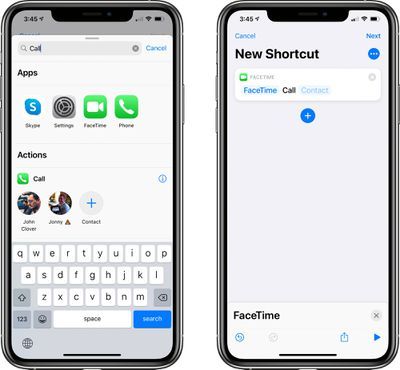
- Bakstelėkite „FaceTime“ ir „zwnj;“ norėdami pasirinkti standartinį & zwnj; FaceTime & zwnj; arba & zwnj; FaceTime & zwnj; Garsas.
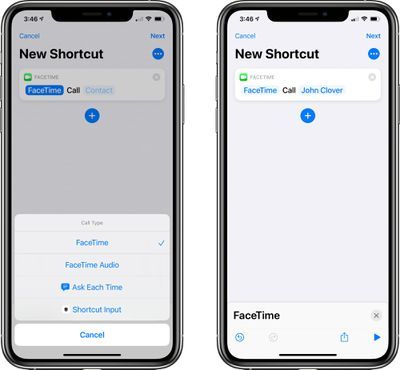
- Norėdami pasirinkti kontaktą iš sąrašo, bakstelėkite tuščią vietą [Kontaktas].
- Įsitikinkite, kad jūsų sukurtame sparčiajame klaviše parašyta FaceTime [Kontaktinis vardas].
- Bakstelėkite Kitas.
- Suteikite nuorodai pavadinimą.
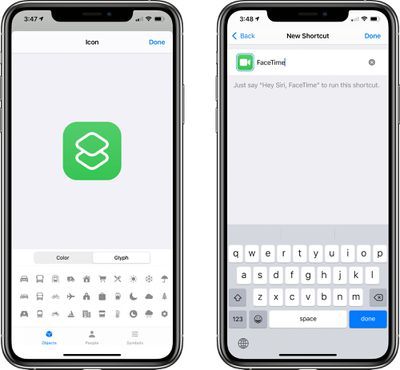
- Bakstelėkite šalia pavadinimo esančią piktogramą, kad pasirinktumėte ir spalvą, ir nuorodos piktogramą.
- Bakstelėkite „Atlikta“.
Kai paliesite šį spartųjį klavišą, jis inicijuos FaceTime paskambinti asmeniui, kuris buvo įtrauktas kaip kontaktas.
Spartusis klavišas, norint išsiųsti kam nors žinutę
- Bakstelėkite Pridėti veiksmą ir ieškokite „Pranešimai“.
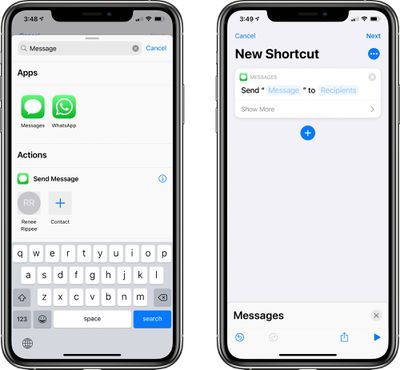
- Bakstelėkite „Siųsti pranešimą“.
- Norėdami pasirinkti kontaktą, bakstelėkite tuščią laukelį [Gavėjai].
- Įveskite asmens, kuriam norite siųsti žinutę, vardą.
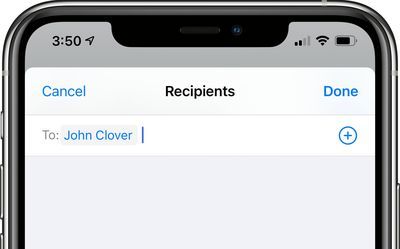
- Įsitikinkite, kad jūsų sukurta nuoroda „Siųsti pranešimą“ [Contact].
- Bakstelėkite Kitas.
- Suteikite nuorodai pavadinimą.
- Bakstelėkite šalia pavadinimo esančią piktogramą, kad pasirinktumėte ir spalvą, ir nuorodos piktogramą.
- Bakstelėkite „Atlikta“.
Bakstelėjus baigtą spartųjį klavišą, bus atidaryta programa Žinutės su kūrimo langu asmeniui, kurį įtraukėte kaip tikslinį kontaktą. Atminkite, kad jei norite išsiųsti pranešimą daugiau nei vienam asmeniui, tiesiog įveskite kelis vardus toje dalyje, kurioje įvesite savo kontakto vardą.
Spartųjų klavišų parankinių valdiklio įtraukimas į pagrindinį ekraną
Sukūrę visas nuorodas, skirtas greitai išsiųsti žinutę, skambinti arba naudoti „FaceTiming“ savo kontaktams, būsite pasirengę pridėti valdiklį, kurį galite pasiekti iš valdiklio sąsajos arba tiesiai iš pagrindinio ekrano.
- Eikite į iPhone 's & zwnj; Pagrindinis ekranas & zwnj ;.
- Braukite per vietą, kur norite įdėti naują mėgstamiausią valdiklį.
- Paspauskite ir palaikykite pagrindinį ekraną norėdami įeiti į „Jiggle“ režimą, tada bakstelėkite mygtuką „+“ viršutiniame kairiajame kampe.
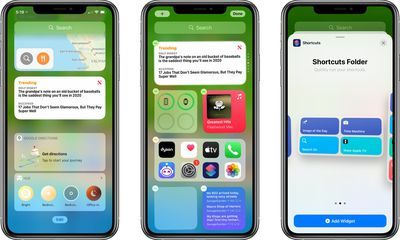
- Ieškokite sparčiųjų klavišų ir bakstelėkite piktogramą.
- Pasirinkite norimą valdiklį. Jei sukūrėte vieną mėgstamiausių spartųjį klavišą, bakstelėkite vieną parinktį. Jei turite nuo dviejų iki keturių, bakstelėkite dydį su keturiais ir pasirinkite aštuonis, jei turite daugiau.
- Bakstelėkite Pridėti valdiklį.
- Bakstelėkite valdiklį, kad jį tinkintumėte.
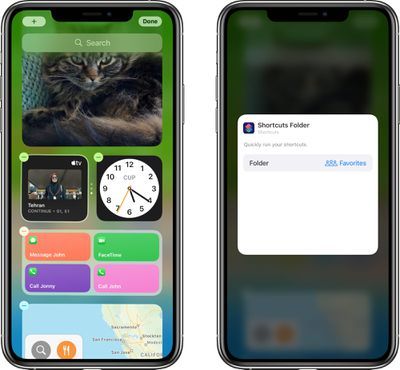
- Bakstelėkite aplanką, kuriame įdėjote visas mėgstamiausias nuorodas.
- Bakstelėkite iš sąsajos ir bakstelėkite „Atlikta“.
Tai viskas. Kai nuorodų valdiklis bus nustatytas su atitinkamu aplanku, kuriame yra visi jūsų kontaktų spartieji klavišai, bakstelėjus bet kurią valdiklio parinktį bus pradėtas veiksmas tiesiai iš valdiklio sąsajos, kaip ir ankstesnis parankinių valdiklis.

Atminkite, kad valdikliui Spartieji klavišai yra ribotos vietos, kai kalbama apie vardus, todėl gali tekti sutrumpinti kai kuriuos sukurtus sparčiųjų klavišų pavadinimus, kad būtų aišku, su kuo bus susisiekta, jei turite kelis vardus.
Jei reikia išsamesnių instrukcijų, kaip pridėti valdiklius, kaip tai padaryti, žiūrėkite mūsų skirtus valdiklius .
Mėgstamiausi vis dar yra Adresatų programoje
Kad būtų aišku, buvo pašalintas mėgstamiausių valdiklis, o ne visa Parankinių funkcija. Vis tiek galite kurti ir pasiekti anksčiau sukurtas mėgstamiausias parinktis Telefono programoje, esančioje skirtuke „Mėgstamiausi“, jei tai lengviau nei sukurti daugybę nuorodų.

Norėdami sužinoti daugiau apie tai, kaip naudotis valdikliais ir naujasis pagrindinis ekranas iOS 14 pakeitimus, būtinai peržiūrėkite mūsų valdiklis kaip ir mūsų pagrindinio ekrano vadovas .

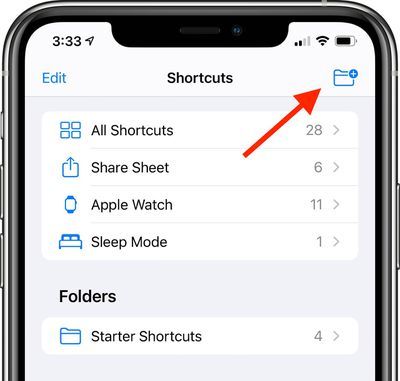
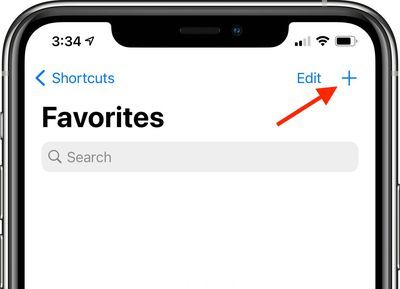
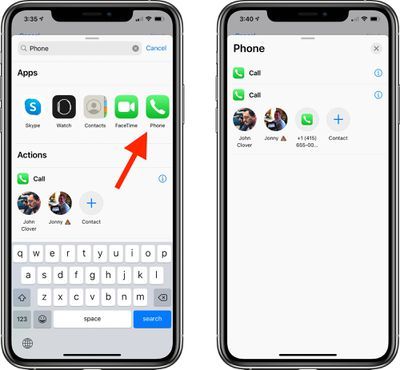
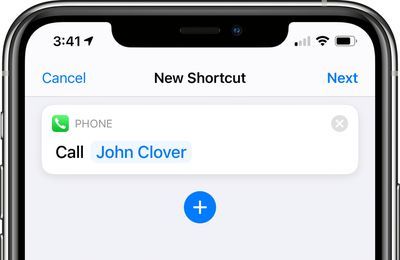
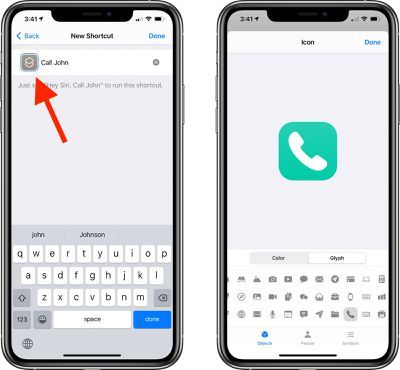
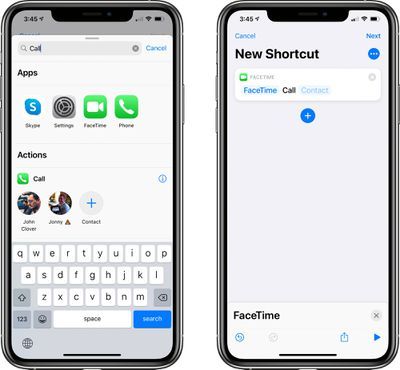
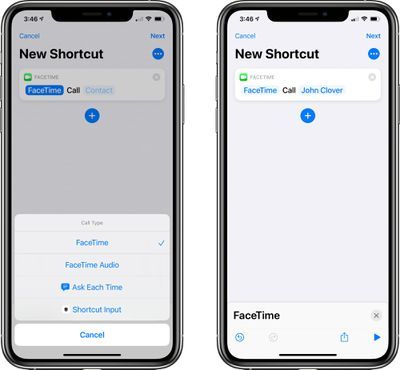
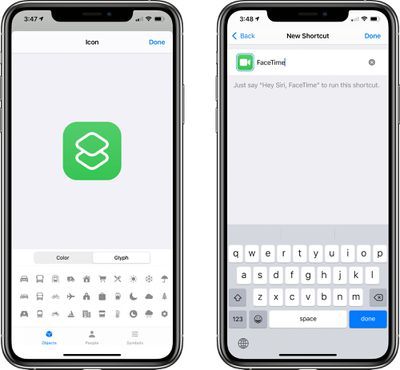
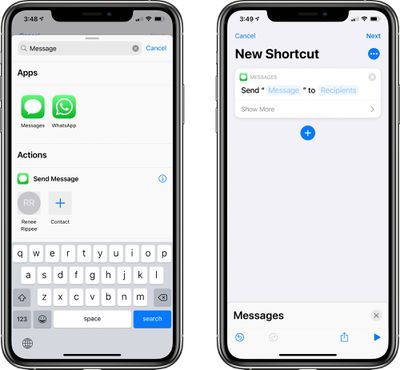
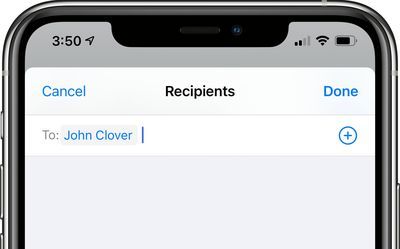
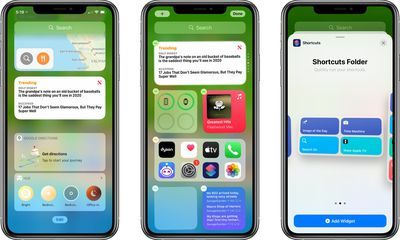
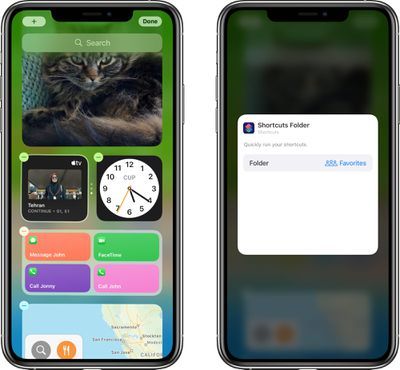
Populiarios Temos